Minden bizonnyal egy új okostelefon vásárlása után mindenki feltette a kérdést: „Hogyan lehet névjegyeket átvinni telefonról telefonra?”. És ezt a legfájdalommentesebben megtenni magának a kütyünek és a tulajdonos idegrendszerének is.
Próbáljuk meg kitalálni, és felsoroljuk a legnépszerűbb módokat a névjegyek átvitelének régiről a másikra új telefon: keresztül harmadik féltől származó szoftver, személyi számítógép és egyéb praktikus felszerelések.
Névjegyek átvitele számítógép segítségével
A névjegyek telefonról telefonra való átvitele előtt szükségünk van egy régi modulra, amelyből exportálnunk kell, egy személyi számítógépre és egy USB-kábelre (lehetőleg márkás). Szoftveres segítségként a MOBILedit segédprogram kerül felhasználásra, amely letölthető a fejlesztő hivatalos weboldaláról.

A szoftver alapverziója nincs lefordítva oroszra, és ha valakinek ezzel problémái vannak, akkor kereshet amatőr forrásokat, akik gondoskodtak a lokalizációról. Mindenesetre a program minden funkciója intuitív, és nem vezethet kábulatba.
A névjegyek telefonról telefonra való átvitele előtt a segédprogram mindenekelőtt felajánlja, hogy töltse le vagy frissítse az illesztőprogramokat kifejezetten az Ön moduljához. A folyamat felgyorsítása érdekében kiválaszthatja az adott okostelefon-modellt, és megerősítheti a telepítés megkezdését.
Az illesztőprogramok és egyéb támogató szoftverek telepítésének befejezése után lépjen a „Kábelkapcsolat” fülre, és a kapcsolat típusának megadása után válassza ki a „PC Sync” elemet. Néha más név is lehet - minden a modul modelljétől és a telepített illesztőprogramoktól függ.
- Okostelefon beállítások.
- Fejlesztői beállítások.
- Kattintson az "USB hibakeresés" elemre.
Ezeket a lépéseket a 4.2-nél régebbi verziójú Android-platform kütyüinél kell elvégezni. Más esetekben a telefonra vonatkozó utasítások eltérőek lesznek:
- Rendszer fül.
- "Eszköz információ".
- „Build number” elem.
- "USB hibakeresés".
Ezután már a MOBILEDIT programban válassza ki a segédprogram bal oldalán a Telefonkönyv fület, és lépjen az exportálásra. A névjegyek telefonról telefonra való átvitele előtt megadjuk az exportált fájl típusát, valamint a tárolási helyet. Ezután a menüben válassza az "Importálás" lehetőséget, és a program utasításait követve vigye át a régi névjegyeket ide új kütyü. Ez USB-kábellel és vezeték nélküli protokollokon (Wi-Fi, Bluetooth) keresztül is megtehető.
Google meghajtó
Ha egyszerű telefonja volt, konkrét "gondok" nélkül, és hozzáfér a hálózathoz, használhatja egy jól ismert keresőprogram szoftverét. A Google szolgáltatást szinkronizálhatja telefonkönyvével.
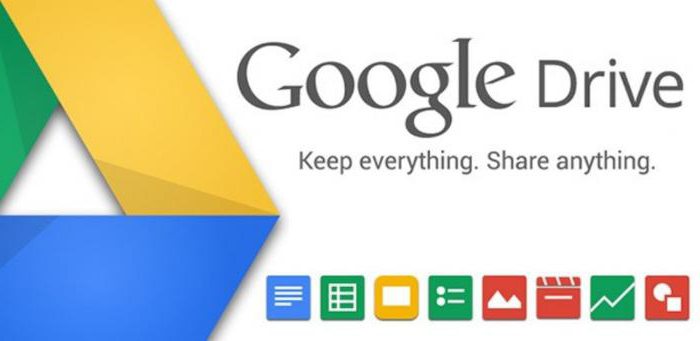
Ez a szinergia azért is praktikus, mert bármikor módosíthatja adatait anélkül, hogy kéznél lenne a telefonja. Mielőtt átvinné a névjegyeket a régi telefonról egy új modulra, csak be kell jelentkeznie Google szolgáltatási fiókjába az új eszközön, és el kell fogadnia a szinkronizálást.
A szoftver többek között lehetőséget biztosít ügyfelei számára az elmúlt 30 napban valamiért elveszett kapcsolatok visszaállítására.
"Yandex.Disk"
Egy másik egyszerű módja a névjegyek átvitelének egy régi modulról egy egyszerű telefonra az azonos nevű Yandex.Disk keresőmotor belföldi szolgáltatása. Csakúgy, mint az előző esetben, szükségünk van egy hálózati kapcsolatra.

Az exportálás megkezdése előtt telepítenie kell a megfelelő szoftvert a Yandexről, amely a Google Play szolgáltatás megfelelő szakaszában található. Az alkalmazás telepítése után át kell másolnia az összes átvinni kívánt névjegyet.
Ezután az adatok másolása és a Yandex.Disk-fiók aktiválása után kövesse az alábbi lépéseket:
- Indítsa el a segédprogramot egy új telefonon, és jelentkezzen be ugyanazokkal az adatokkal, amelyeket korábban az exportáláshoz használt.
- Ezután a menüben a „Beállítások” elemre kell lépnie (a név a modelltől függően változhat).
- Válassza az „Áthelyezés telefonról telefonra” lapot.
- A segédprogram megkérdezi titkos kód, amelyet korábban kapott – írja be, és erősítse meg a lépést.
- Miután az alkalmazás befejezte munkáját, értesíti Önt, hogy az átviteli művelet befejeződött.
Névjegyek átvitele számítógép nélkül
Ha nem tud csatlakozni személyi számítógép, akkor másik utat is megtehet: a Bluetooth vezeték nélküli protokollon keresztül. A névjegyek átviteléhez kövesse az alábbi egyszerű lépéseket:
- Kapcsolja be telefonjait.
- Mindkét eszközön aktiválja a Bluetooth funkciót (a telefonra vonatkozó utasítások jelzik, hogyan).
- A régi modulon lépjen a Bluetooth-beállítások menüjébe, és kezdjen el új eszközt keresni.
- Erősítse meg a szinergiát az új modullal ugyanazon PIN-kódok megadásával.
- Menjen a szakaszaihoz telefonkönyvés jelölje be az exportálni kívánt névjegyeket.
- Az adatok átvitele után a névjegyek megjelennek az új modulon.
Adatátvitel SD és SIM kártyákkal
Ha régi eszköze támogatja ezt a funkciót, SIM- vagy SD-kártya használatával másolhatja a névjegyeket. A folyamat csak bonyolultnak tűnik, de valójában minden nagyon egyszerű. A lényeg az, hogy kövesse az utasításokat.

Exportálás SD-kártyán keresztül:
- Helyezze be a memóriakártyát a régi telefonjába.
- A menüben és a névjegyekkel való munka során mentse az adatokat a CD-kártyára.
- Telepítse újra a kártyát egy új modulra.
- Névjegyek feltöltése a "Névjegyek" -> "Funkciók" -> "Névjegyek exportálása/importálása" -> "Másolás SD-kártyáról" menüponton keresztül.
Exportálás SIM-kártyán keresztül
A névjegyek migrációjának egyik legrégebbi (de bevált) módja a SIM-kártya használatával történő exportálás. Csak a legsürgősebb esetekben használják (villany, internet, cserélhető adathordozó stb.).
Ennek a módszernek a fő hátránya a névben szereplő karakterek korlátozása. Vagyis átvihet névjegyeket (legfeljebb 200-at), de mindegyiket 8 karakterre „levágják”, ami rendkívül kényelmetlen (okosnak kell lennie a nevek és vezetéknevek rövidítéseivel).
A névjegyek SIM-kártyán keresztüli másolásához először a menün keresztül exportálnia kell a régi telefonra, majd az új modulba helyezve át kell vinnie az összes adatot a telefonkönyvbe. Minden egyszerűnek tűnik, de a korlátozások nagymértékben eltorzítják az összes migrációs információt.
átvitel Ebben a cikkben megvizsgáljuk a telefonkönyv névjegyeinek átvitelét egy régi, Android operációs rendszert (OS) futtató telefonról egy újra. Ezt gond nélkül megteheti saját maga, anélkül, hogy mélyen ismerné a telefon operációs rendszerének bonyolultságát, és anélkül, hogy harmadik féltől származó szoftvert kellene igénybe vennie, amelyet még előzetesen le kell töltenie és telepítenie kell.
Oktatóvideó ebben a témában:
névjegyek Tehát van egy régi telefonunk névjegyekkel és egy SD (MicroSD) memóriakártyával és egy új telefonunk, amelyen Android operációs rendszer fut (mindegy, hogy milyen verziójú). Lépjen a menüpontra Telefonkönyv 1 , amely tartalmazza az összes névjegyét 2 . Nyomja meg a Menü gombot 3. A megjelenő menüben válassza az Importálás/Exportálás lehetőséget 4 . Ezután ki kell választania azt a médiát, ahonnan a névjegyeket másolja (telefon, SIM-kártya, memóriakártya). Válassza ki az 5-ös telefont, és nyomja meg a Tovább gombot. A következő menüben válassza ki a másolt névjegyek céltárhelyét (vagyis hova kell másolni), esetünkben - 6. memóriakártya. Kattintson a Tovább gombra. A kijelzőn megjelenik az összes névjegy listája 7 . Itt kiválaszthatja a kívánt számok kipipálásával. Ha szüksége van a teljes telefonkönyvre, kattintson az Összes kijelölése gombra 8 . Ezután nyomja meg a Copy 9 gombot, ahol az összes kiválasztott telefonos elérhetőségek. Megjelenik egy ablak a másolás megerősítésével, a névjegyeket tartalmazó fájl nevével (alapértelmezés szerint a másolás dátuma és időpontja szerint jön létre), valamint a memóriakártyán lévő jövőbeni helye 10 . Megnyomjuk az OK gombot. A másolási folyamat elindul 11 . Ha minden jól megy, és van elég hely a memóriakártyán, akkor kap egy megfelelő üzenetet, vagy egyszerűen csak visszatér a telefonkönyvbe.
Telefonok Kapcsolja ki a telefont. Kivesszük belőle a memóriakártyát, amit behelyezünk az új telefonba. A további műveleteket egy új telefonnal hajtjuk végre, ahová át kell helyeznünk a másolt telefonkönyvet.
Átruházás telefonszámok egytől androidos telefon egy másik.
másolás Kapcsolja be az új telefont. A fent leírtak szerint nyomja meg: Telefonkönyv - Menü - Importálás/Exportálás - Memóriakártya - Telefon(Céltárhely). Ezt követően a rendszer megkeresi a mentett névjegyeket tartalmazó fájlt a memóriakártyán 12 . Ezután a memóriakártyán lévő összes névjegyet tartalmazó fájlnak meg kell jelennie. Esetünkben az a fájl, amit most hoztunk létre a régi telefonon. Jelölje be a fájlnév melletti négyzet bejelölésével, majd kattintson a Másolás 13 gombra. Ez minden, a régi telefonkönyv egy új telefonban!
Nagyon gyakran új mobiltelefon vásárlásakor probléma merül fel a névjegyek átvitele a régi telefonról a megvásárolt telefon adatbázisába. Végül is nem szeretném, ha a régi mobiltelefonnal együtt eltűnnének az értékes kapcsolatfelvételi adatok. Az alábbiakban bemutatjuk a kapcsolati számok új telefonban való helyreállításának leggyakoribb lehetőségeit.
Névjegyek átvitele telefonról telefonra. 1. módszer - Névjegyek mentése a mobiltelefon SIM-kártyájára
A névjegyek átvitele egyik mobiltelefonról a másikra SIM-kártya segítségével is elvégezhető, ami meglehetősen egyszerű. Ez a legősibb és legegyszerűbb módszer. Ebben az esetben az első telefon memóriájából az összes adatot egy SIM-kártyára exportálják, majd behelyezik egy új mobiltelefonba.
És a SIM-kártyáról egy másik mobiltelefon memóriájába történő átvitelhez át kell mennie a "Kapcsolatok" alkalmazáson, lépjen az "Export / Import" fülre, majd kattintson az "Importálás a SIM-kártyáról" gombra. Érdemes megjegyezni, hogy a mobileszközök egyes modelljei nem rendelkeznek ezzel a funkcióval, de ma már ritkák az ilyen telefonok.
Ennek a névjegyátviteli módszernek az a nyilvánvaló hátránya, hogy még a modern SIM-kártyák memóriája is kicsi, ami nem teszi lehetővé az átvitelt. nagyszámú egy mobileszköz telefonkönyvének névjegyei.
Névjegyek átvitele telefonról telefonra. 2. módszer - Névjegyek átvitele Bluetooth segítségével (jól ismert Bluetooth)
A Bluetooth szinte minden modern mobiltelefonban elérhető. Ezzel a vezeték nélküli minieszközzel egyszerűen átviheti névjegyzékét egy másik telefonra. Ehhez csak mindkét eszközön be kell kapcsolnia a Bluetooth-t, kapcsolatot kell létesítenie közöttük, és ha szükséges, meg kell adnia a jelszót.
A régi telefonon meg kell találnia a „Kapcsolatok” részt a menüben, menjen az „Összes kiválasztása” fülre, majd a „Bluetooth-on” opcióra, és másolja át a névjegyadatbázist egy másik mobileszközre.
Közvetlen
hátrány ez a módszer egyes telefonmodellek lehetővé teszik, hogy csak az egyes névjegyeket külön-külön továbbítsák anélkül, hogy az Összes kijelölése lehetőség lenne.
Névjegyek átvitele telefonról telefonra. 3. számú módszer - Személyi számítógép használata
A gyakorlatban a névjegyek átvitele egyik telefonról a másikra a következőképpen valósul meg: a rekordokat az adatbázisba másolják Microsoft Outlook tartalmazza Microsoft csomag Iroda, melyhez a mobiltelefon és a PC kábelen, ill vezeték nélküli eszközés a kapcsolat létrejön.
Itt telepítés szükséges speciális program illesztőprogramokkal és segédprogramokkal, amelyek a telefonhoz mellékelt CD-n találhatók. A beállítással szoftver, válassza ki a „Telefonkönyv másolása formátumban Outlook programok". A mobiltelefonról a számítógépre történő adatátvitel befejezése után egy másik mobiltelefon csatlakozik, és a szinkronizálás ugyanúgy történik, csak fordított sorrendben.
Névjegyek átvitele telefonról telefonra. 4. módszer - A telefon flash kártya használata (a legkényelmesebb módja)
A második telefon névjegyeit visszaállíthatja egy SD flash kártyán keresztül. A kártyán lévő minden vCard fájl egy névjegyet tárol, tehát ez a legtöbb hatékony módszer bejegyzések másolása a telefonkönyvből egyik mobiltelefonról a másikra. Ha a névjegyadatokat vCard szöveges formátumban mentettük el, akkor SD flash kártyán keresztül könnyen importálhatók a készülék memóriájába.
Ez a formátum szabványos mobiltelefonok Android operációs rendszerrel, amelyeknek lehetőségük van flash kártyáról importálni. Tehát először létre kell hoznia a „Névjegyek” gyökérmappát a flash kártyán, majd át kell vinnie a névjegyeket vCard formátumban. Ezután a telefon menüjén keresztül a "Kapcsolatok" alkalmazásba kell lépnie, és ki kell választania az "Importálás / Exportálás" műveletet, majd lépjen az "Importálás SD-kártyáról" funkcióra.
A rendszer átmásolja a flash meghajtón lévő névjegyeket mobil eszköz. Ugyanígy a névjegyrekordokról is biztonsági másolat készül vCard formátumban egy flash kártyára, ha az "Importálás / Exportálás" opcióban az "Exportálás SD-kártyára" parancsot használja. Ezenkívül a „Kapcsolatok” mappa jön létre a flash meghajtón, ahol az összes telefonszám vCard fájlja mentve van.
Tehát a fenti módszerek közül kiválaszthatja a legmegfelelőbbet. Főleg meg kell próbálnia többet alkotni biztonsági mentések névjegyek, amelyek segítenek visszaállítani az információkat.
Új okostelefon vásárlása után Android platform mindig szükség van a kapcsolatok átvitelére a régi modellről az újra. A felhasználók gyakran sok olyan adatot tárolnak, amelyek információkat tartalmaznak az általuk használt telefonszámokról, email címek. A kézi másolás időigényes, és növeli a hibák és az elvesztés esélyét fontos információ. A probléma megoldására vannak módok, amelyek segítségével egyszerűen, gyorsan és megbízhatóan továbbíthat adatokat. A titkosított névjegyek a memóriában tárolhatók asztali számítógép vagy laptop. A nagyobb megbízhatóság érdekében használhatja népszerű szolgáltatás Google Drive, amely egy speciális alkalmazáson keresztül integrálva van az Android operációs rendszerrel.
Több is van egyszerű módokon névjegyek átvitele androidról androidra
A névjegyek átvitele Androidról Androidra a hordozható tárolóeszközként használt használatával végezhető el. Ennek a módszernek az előnye a gyorsaság és az egyszerűség. A hátrányok közé tartozik a hibák valószínűsége és a kapcsolatok megkettőzése.
Az információk SIM-kártyára másolásához nyissa meg a menüt. A gomb általában a képernyő bal alsó sarkában található. Ezt követően végre kell hajtania a „Tovább” parancsot a javasolt lehetőségek közül. Megnyílnak a SIM-kártya kezelési funkciók, amelyek között lesz egy parancs, amely lehetővé teszi az adatok kártyára történő átvitelét. A művelet eltarthat egy ideig, a telefon sebességétől és a másolt adatok mennyiségétől függően. Néha olyan hiba lép fel, amely nem teszi lehetővé a SIM-kártyán lévő névjegyek megkettőzését. Ilyen helyzetekben a névjegyek átkerülnek a sim memóriába, és egyidejűleg törlődnek az okostelefonról.
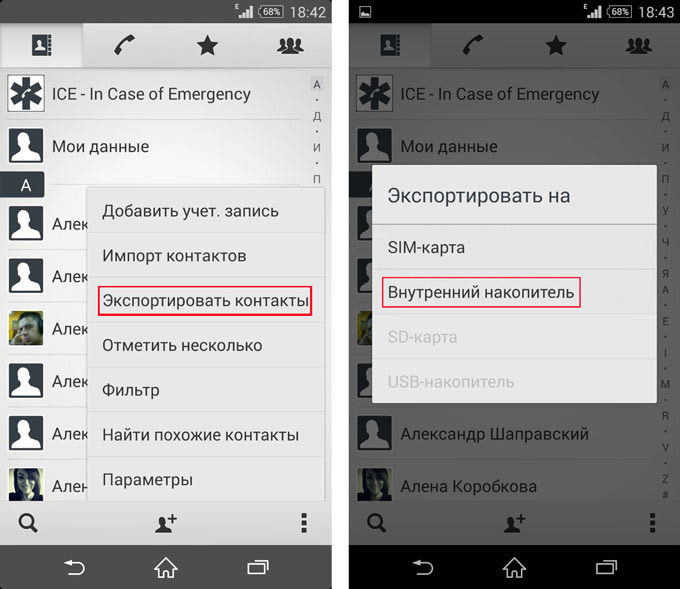
A SIM-kártya névjegyek importálására használható. Ebben az esetben a következő parancsokat kell végrehajtania: Névjegyek - Menü - Névjegyek importálása / exportálása - Exportálás SIM-kártyára - OK. Ennek a módszernek az előnye az adatmozgás sebessége. A módszer univerzális különböző verziók Android operációs rendszer.
Miután az információkat beírta a SIM-kártyára, be kell helyeznie egy másik eszközbe, és hasonló eljárást kell végrehajtania - névjegyek importálása. A SIM-kártya használatának hátrányai közé tartozik, hogy a megbízható biztonság érdekében nem lehet információkat másolni a személyi számítógép memóriájába. Meg kell jegyezni, hogy az Android rendszerhéjon működő eszközök eltérő kártyahelyekkel rendelkezhetnek. Ez további akadályokat teremt az adatok szinkronizálása során.
Adatok másolása Bluetooth-on keresztül
Nagyon gyakran, amikor először indítja el okostelefonját, megjelenik egy menü, amely lehetővé teszi az új eszköz szinkronizálását a régivel. Sok felhasználó figyelmen kívül hagyja az üzenetet, és nem tudja, hogyan használja fel az évek óta bevált Bluetooth technológiát, hogy felgyorsítsa egy új modul munkafolyamatba való integrálását. A leginkább nem megfelelő módszer az okostelefon visszaállítása, amely után a program ismét felajánlja a névjegyek szinkronizálását. Néha egyszerűbb manuálisan átvinni az adatokat, mint újratelepíteni az alkalmazásokat és testreszabni a felületet.
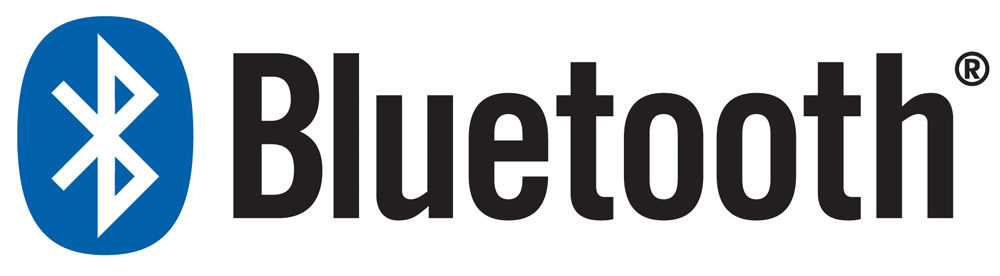
Ha Bluetooth technológiát szeretne használni, kövesse az alábbi egyszerű lépéseket: nyissa meg a Névjegyeket, majd válassza az "Adatok áthelyezése" funkciót, és erősítse meg választását. Ezt követően kiválaszthatja az elérhető eszközöket, amelyekre telefonszámokat kell átvinnie.
Ne felejtse el engedélyezni és beállítani a Bluetooth funkciót új Android-eszközén. Ezt a menü segítségével lehet megtenni, amely a képernyő tetején található speciális gombbal nyílik meg. , de a működési elv mindig ugyanaz marad. Ezzel a módszerrel fennáll a helytelen adatátvitel lehetősége.
Okostelefon tárhely használata eszközök szinkronizálására
Ehhez a módszerhez használnia kell otthoni számítógép vagy laptop. Először is használja a régi telefonba telepített cserélhető tárolót. A következő parancsokat kell végrehajtani: Névjegyek - Menü - Import / Export - Exportálás a meghajtóra. Minden információ rögzítésre kerül speciális formátum. A fájl kiterjesztése ".vcf" lesz. A fenti módszernek köszönhetően névjegyeket menthet az Androidról a számítógépére, ehhez csak csatlakoztatnia kell az eszközt egy USB-meghajtón keresztül. Ha személyi számítógép helyett laptopot használ, a beépített kártyaolvasón keresztül adatokat vihet át a memóriakártyáról.
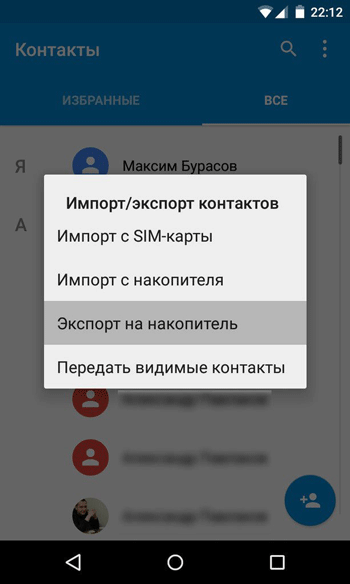
Ezt követően az új eszközt csatlakoztatni kell egy személyi számítógéphez, és át kell másolni a fájlt vCard formátumban a modul memóriájába. Ezután lépjen a Névjegyzékbe, nyissa meg a Menüt, és válassza az "Importálás a tárhelyről" parancsot. A telefon kéri, hogy válassza ki a megfelelő fájlt, ahonnan a névjegyek az okostelefon memóriájába kerülnek.
Ez a módszer lehetővé teszi az Android-névjegyek szerkesztését a számítógépen. Számos program használható a vCard fájlok módosítására, például a vCard Editor, MS Outlook, Eudora OSE. Ma a felhasználóknak lehetőségük van választani a fizetős és az ingyenes szoftverek között, amelyek lehetővé teszik a szükséges műveletek elvégzését.
Szelektív adatküldés
Ez a módszer az Android okostelefon-felhasználók számára alkalmas, akik szelektív adatokat cserélnek. Csak küldést enged meg naprakész információk. Alkalmas azoknak is, akik új készüléket vásároltak, ahol kizárólag kért telefonszámokat és címeket szeretnének tárolni. Email. A névjegyek átvitele előtt válasszon egy kényelmes módszert. Erre fejlesztették ki az Android Beam technológiát. Fájlokat küldhet vCard vagy Bluetooth formátumban.
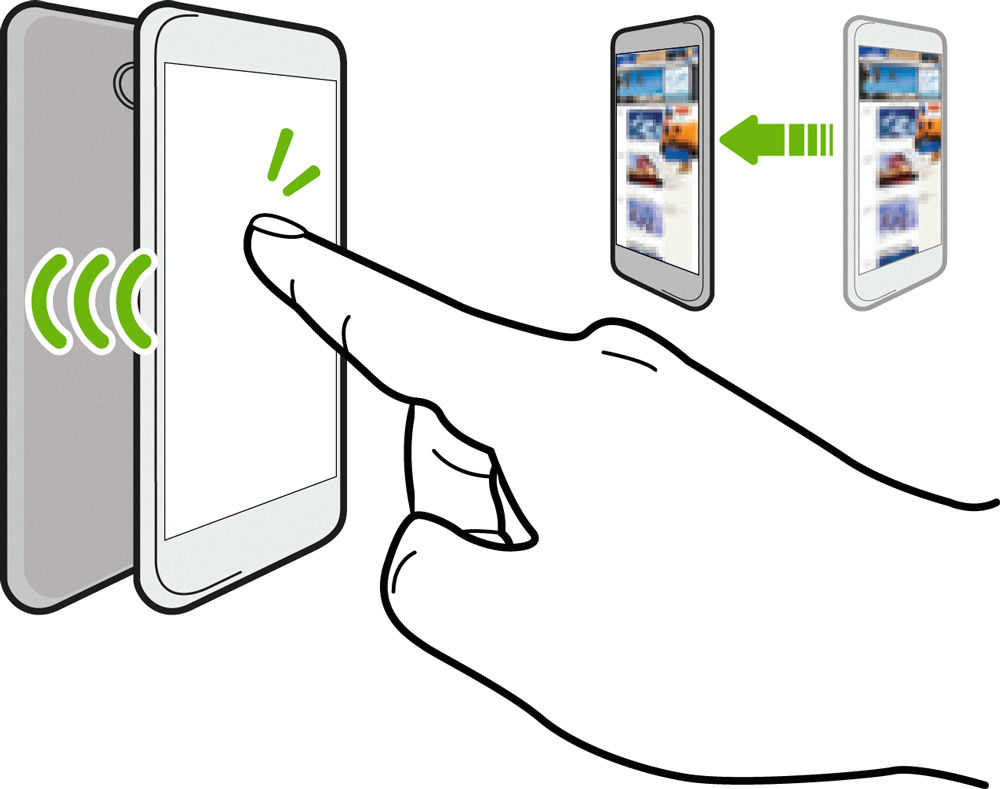
A következő parancsot kell végrehajtani: Kapcsolatok - Menü - Névjegy küldése. Ezt követően kiválaszthat egy alkalmazást, amely lehetővé teszi az adatok vCard formátumú küldését. Köztük és Gmail, Yandex, Skype alkalmazás, Bluetooth eszköz. A választás elsősorban attól függ telepített alkalmazásokés egyéni felhasználói preferenciák.
Az Android Beam technológiának számos korlátozása van. Mindkét eszköznek támogatnia kell az Android Beam-et és az NFC-t. Az adatcsere időpontjában aktívnak kell lenniük. Lépjen a Névjegyzékbe, és nyissa meg a kívánt telefonszámot. Ezt követően mindkét okostelefont közelebb kell hoznia a hátlapról. A hallható hangüzenet a sikeres kapcsolat jele. Ezután meg kell erősíteni az információ továbbítását a képernyő befolyásolásával. Amikor az adatcsere befejeződött, egy üzenet jelenik meg a második kütyü képernyőjén.
A kézmozdulatok egyszerű vezérlése Android-eszközén Hogyan lehet letiltani automatikus frissítés alkalmazások androidon
Ön vásárolt új okostelefon vagy egy táblagépet, és most azon gondolkodik, hogyan viheti át a névjegyeket? Ha már a szokásos régiről beszéltünk mobiltelefon, akkor az egészet úgy oldanák meg, hogy manuálisan, vagy Bluetooth-on átadják a névjegyeket. De mivel a kezünkben van modern okostelefonokés táblagépeken, akkor a névjegyek átvitelét tudják a legtöbben elvégezni különböző utak. Hogyan lehet névjegyeket átvinni Androidról Androidra?
Áttekintésünkben a névjegyek átvitelének nyolc módját vizsgáljuk meg:
- Egy fiók segítségével google rekordok;
- SIM-kártyán keresztül;
- memóriakártyán keresztül;
- Bluetooth-on keresztül;
- Névjegykártyák küldésével;
- Google névjegyeken keresztül;
- PC-s szoftver segítségével;
- A Playmarket alkalmazásainak segítségével.
Tekintse meg ezeket a módszereket részletesebben, és egyúttal ismerje meg előnyeiket és hátrányaikat.
Névjegyek és egyéb adatok operációs rendszer Az Android OS egy Google-fiókban van tárolva – mikor regisztrálják kezdeti beállítás okostelefonok és táblagépek. Ezt követően az összes mentett névjegy automatikusan szinkronizálódik a fiókkal és a Google szervereivel. Sőt, nemcsak a telefonszámok és a kapcsolattartók nevei szinkronizálhatók, hanem további adatok is.
Ha névjegyeket kell átvinnie Androidról Androidra, fel kell vennie egy új eszközt, és meg kell adnia fiókja adatait - ez az eszköz kezdeti beállítása során történik. Miután az okostelefon (vagy táblagép) ellenőrzi a szervereken tárolt fiókinformációkat Google névjegyek automatikusan feltöltődik az új eszközre, és az összes további mezővel együtt.
Felhívjuk figyelmét, hogy ha az egyik eszközön hozzáad egy névjegyet, az azonnal megjelenik a másikon - ehhez mindkét eszközön engedélyezni kell a szinkronizálást. Ha nincs szüksége névjegyekre a régi eszközén, törölje fiókot vagy csinálj gyári visszaállítást.

A névjegyek Androidról Androidra való átviteléhez használhatunk egy olyan ősi eszközt, mint a SIM-kártya. Maga az eszköz nem túl régi, de a névjegyek SIM-kártyán keresztüli átvitelének módja elavult. És ezért:
- Korlátozott SIM-kártya kapacitás;
- További mezők másolásának képtelensége;
- Alacsony olvasási/írási adatsebesség.
De ha valamilyen oknál fogva nincs más lehetősége a névjegyek átvitelére, akkor használhatja ezt az eszközt. Ehhez meg kell látogatnia a "Névjegyek" alkalmazás beállításait, és ki kell választania a "Névjegyek importálása / exportálása" elemet - itt láthatja a névjegyek SIM-kártyára történő importálásához és exportálásához szükséges pontokat. Kiválasztjuk a kívánt elemet, kiválasztjuk az átvitelhez szükséges kapcsolatokat, majd megvárjuk a másolás befejezését.
A címzett okostelefonon fordított eljárást hajtunk végre - névjegyek importálását a SIM-kártyáról. Néhány perc múlva az összes névjegy mentésre kerül a kiválasztott fiókba. Az importálás nélkül azonban megteheti, ha magát a SIM-kártyát választja ki a névjegyek forrásaként.
Ha a kívánt okostelefon/táblagép nem szerepel a listában, meg kell győződnie arról, hogy a fogadó eszközön be van kapcsolva a többi Bluetooth-eszköz láthatósága.

Valójában a névjegyek Androidról Androidra Bluetooth vezeték nélküli csatornán keresztüli átvitele már vCard formátumban továbbítja az adatokat – ez a formátum lehetővé teszi telefonszámok, előfizetői nevek, e-mail címek, szervezet nevének, webhelycímeinek, fényképeinek és sok más névjegyben regisztrált adatának átvitelét. . Vagyis ez az előfizetőre vonatkozó összes adat teljes értékű továbbítása. De névjegykártyák küldéséhez nem csak Bluetooth-ot, hanem más szolgáltatásokat is használhat, például közösségi hálózatok vagy e-mailben.
- Skype-on keresztül;
- közösségi hálózatokon keresztül;
- E-mailen keresztül;
- Keresztül felhőalapú tárolás fájlok;
- Küldötteken keresztül;
- SMS-ben és MMS-ben.
Így szinte bármilyen elektronikus csatornán át tudjuk vinni a névjegyeket, majd egy másik eszközön kaphatunk információkat. Ennek a módszernek nincs különösebb hátránya, de vannak előnyei - névjegykártyák átvitele nem csak az Ön Android-eszközén lehetséges, hanem másokon is.
Felhívjuk figyelmét, hogy a küldési képesség névjegykártya valamilyen módon a telepített alkalmazások jelenléte határozza meg.

A névjegyek átvitele Androidról Androidra segít Google szolgáltatás-contacts - ebben tárolják az összes szinkronizált adatot. Ehhez le kell ülnie a számítógéphez, be kell jelentkeznie a Google-ba, és fel kell keresnie a kívánt szolgáltatást. Itt meglátjuk oldalsáv, ahol ki kell választania a „További – Exportálás” elemet. Ezután jelölje be a szükséges névjegyeket, és válassza ki a fájlformátumot. Mivel rekordokat viszünk át egy másik Android-eszközre, a „Google CSV” formátumot adjuk meg. Ezután mentse a fájlt, vigye át egy új eszközre, és importálja.
Ez a módszer akkor lehet hasznos, ha névjegyeket kell átvinnie egy régi eszközről egy újra anélkül, hogy szinkronizálna egy fiókot (például új eszközön szeretnénk létrehozni és használni új fiók Google).

Hogyan vihetünk át névjegyeket Androidról Androidra internet-hozzáférés nélkül? Mi sem egyszerűbb, mert a névjegyeket exportálhatjuk belső memória okostelefon vagy memóriakártya kiválasztott telefon feljegyzések fájlként mentve. Ezután átvisszük a fájlt egy új eszközre, és végrehajtjuk a fordított műveletet - névjegyek importálása a belső memóriából vagy a memóriakártyáról (attól függően, hogy a kiválasztott fájl hol található). Ebben az esetben a kapcsolatok átadása befejezettnek tekintendő.
Ez a módszer jó, mert nem igényel internetkapcsolatot. Ha az átvitel belső memórián keresztül történik, akkor a fájl átviteléhez Bluetooth vagy számítógépes adatkábel szükséges. A memóriakártyán keresztüli átvitelhez elegendő a kártyát egyik eszközről a másikra átrendezni.

A névjegyek egyik Android-eszközről a másikra való átviteléhez használhatjuk a PC Suite programokat – sok gyártó kiadja őket, hogy telefonjaikkal és okostelefonjaikkal működjenek együtt. Ezek a programok nem csak a névjegyeket, hanem sok más adatot is képesek szinkronizálni.– multimédiás fájlok, naptárbejegyzések, szöveges üzenetek stb.
Univerzális lehetőséget is kínálunk Önnek - ez a MOBILedit program. Előnye, hogy sok telefonnal és okostelefonnal tud működni. Egy adott eszköz csatlakoztatásakor a program telepíti az illesztőprogramokat, csatlakozik az eszközhöz, és segít a szükséges adatok kinyerésében. Ezt követően át kell vinni őket egy új Android-eszközre.

A Playmarket alkalmazásboltjában rengeteget találhatsz harmadik féltől származó programok névjegyek átvitelére tervezték Androidról Androidra. vCard fájlokat használnak, adatokat natív formátumban továbbítanak, névjegyeket küldenek NFC-n, W-Fi-n keresztül, helyi hálózatokés felhő szolgáltatások. És mivel sok program van, a legjobb, ha önállóan megérti a funkciójukat, kipróbálva ezeket vagy más lehetőségeket. Javasoljuk, hogy használja a fenti módszerek egyikét.
